Baru PS5 boleh menggembirakan seluruh keluarga. Tetapi untuk memastikan anda dapat mengawal apa yang dapat dilakukan oleh anak-anak anda, terdapat sekumpulan yang hebat kawalan ibu bapa yang anda inginkan – sama ada anda melindungi mereka daripada kandungan yang tidak sesuai, memantau waktu bermain mereka, atau mengehadkan pembelian dalam talian mereka.
Cara mengatur kawalan ibu bapa pada PS5
Menyiapkan kawalan ibu bapa adalah mudah semasa anda membuat akaun PSN untuk anak anda.
Apabila anda menghidupkan PS5 anda, bukannya masuk ke akaun anda sendiri, pilih ‘Tambah Pengguna’ di sebelah kiri. Dari sini, anda akan mempunyai pilihan untuk membuat akaun baru, masuk ke akaun yang ada, atau hanya bermain sebagai tetamu sekali sahaja.
Walau bagaimanapun, kita harus ingat bahawa anak anda harus berumur sekurang-kurangnya 7 tahun untuk memiliki akaun pengguna mereka sendiri.
Untuk membuat akaun baru, pilih ‘Bermula’, sahkan bahawa anda menerima Perjanjian Lesen Perisian Sistem, kemudian di halaman Log masuk, pergi ke ‘Buat Akaun’. Perkara pertama yang perlu dilakukan anak anda ialah mengisi tarikh lahir mereka, diikuti oleh negara atau wilayah tempat tinggal mereka dan tetapan bahasa pilihan.
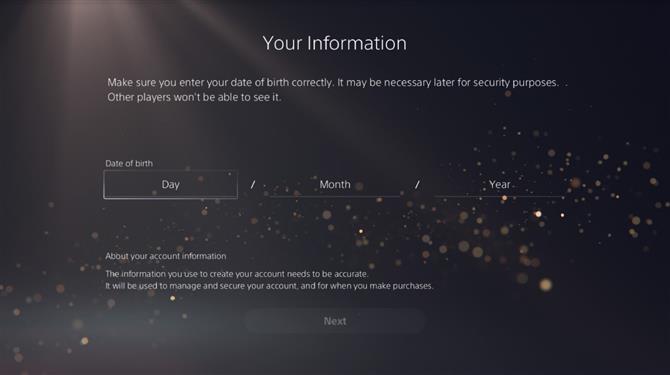
Sama ada anda atau anak anda melakukan ini, jika tarikh lahir mereka menunjukkan bahawa mereka berusia di bawah 18 tahun, mereka akan mendapat arahan untuk menyerahkan pengawal DualSense untuk ibu bapa atau penjaga mereka untuk mengisi langkah seterusnya.
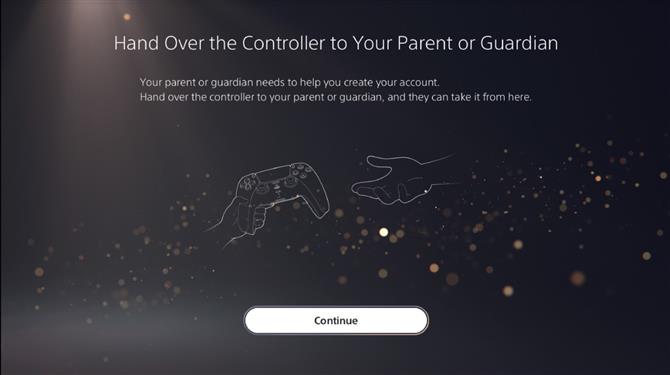
Pada ketika ini, pilih akaun anda sendiri dan kemudian log masuk untuk mengesahkan bahawa anda adalah pengurus keluarga akaun anak anda.
Anda kemudian akan diminta untuk mengesahkan tarikh lahir anak anda, jadi jika anda menyerahkannya kepada mereka pada mulanya tetapi mereka telah mengubah usia mereka dengan perlahan selama beberapa tahun, anda boleh membetulkannya di sini.
Seterusnya, berikan mereka ID masuk, yang akan menjadi alamat e-mel mereka. Sekiranya mereka belum mempunyai alamat e-mel, pastikan anda menyiapkannya terlebih dahulu kerana terdapat maklumat penting yang dihantar kepadanya. Anda juga harus menyediakan kata laluan untuk mereka kemudian masukkan semula untuk mengesahkan.
Selepas itu, anda mesti memasukkan nama depan dan belakang mereka. Jangan risau, maklumat ini hanya dapat dilihat oleh ahli keluarga!
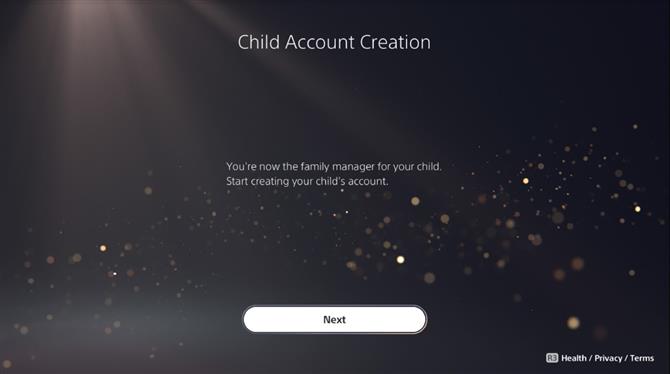
Setelah selesai, anda boleh menyesuaikan akaun mereka dengan memilih Avatar, membuat ID Dalam Talian (elakkan memasukkan nama sebenarnya atau maklumat peribadi mereka), serta pilih profil privasi mereka, sama ada mereka boleh menambah rakan atau kelihatan dalam talian. Pilihan yang ada termasuk:
- Sosial dan Terbuka
- Pemain pasukan
- Rakan Berfokus
- Solo dan Berfokus
- Sesuaikan Tetapan
Semua perkara di atas boleh diubah selepas itu di Tetapan di bawah Pengguna dan Akaun.
Akhirnya, anda sampai ke Parental Controls di mana anda boleh memilih tahap larangan untuk anak anda. Tetapi kerana anda sudah menetapkan usia anak anda, batasan umur akan dibatasi dengan usia mereka juga. Anda hanya boleh menurunkan tahap usia mereka tetapi tidak menaikkannya, yang bermaksud anak anda yang berusia 10 tahun tidak boleh meningkatkan tahap usia mereka hingga 12 untuk bermain Fortnite.
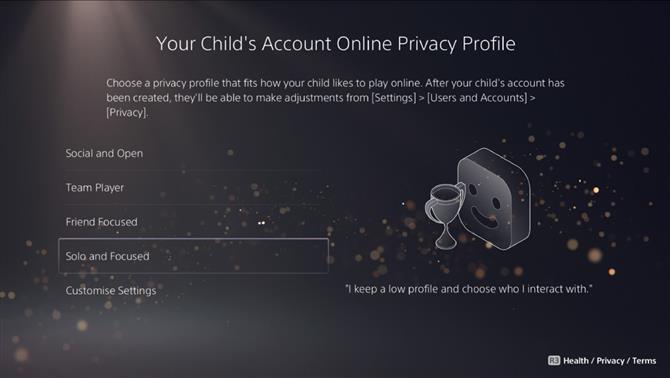
Oleh kerana anda juga dapat memainkan permainan PS4 (dan beberapa permainan PS3 melalui PlayStation Now), ada juga tahap usia yang terpisah yang dapat anda tetapkan untuk PS4 dan PS3. Sistem tingkatannya sedikit berbeza dengan permainan PS5 tetapi anda juga dapat memiliki kebebasan untuk menetapkan sekatan di atas anak anda atau melarang sekatan.
Di samping itu, anda juga mempunyai sekatan berikut yang dapat digunakan untuk Blu-Ray dan DVD lain (tidak berlaku untuk PS5 digital sahaja):
- Blu-Ray Disc (tidak berlaku untuk PS5 digital sahaja)
- DVD (tidak boleh digunakan untuk PS5 digital sahaja)
- Negara atau Wilayah, yang menerapkan peringkat usia yang relevan untuk setiap negara
Anda juga dapat menambahkan batasan untuk sama ada anak anda dapat menggunakan PlayStation VR atau penyemak imbas web yang mungkin terbuka dalam permainan.
Terakhir, anda boleh menambahkan sekatan pada pengalaman dalam talian anak anda, termasuk komunikasi dengan pemain lain dalam talian atau kandungan buatan pengguna yang dapat mereka lihat atau kongsi. Sekiranya anda mengizinkan anak-anak anda membeli apa-apa di PlayStation Store menggunakan dompet dalam talian anda, seperti pek FIFA FUT, anda juga boleh menambahkan had berapa banyak yang mereka boleh belanjakan setiap bulan.
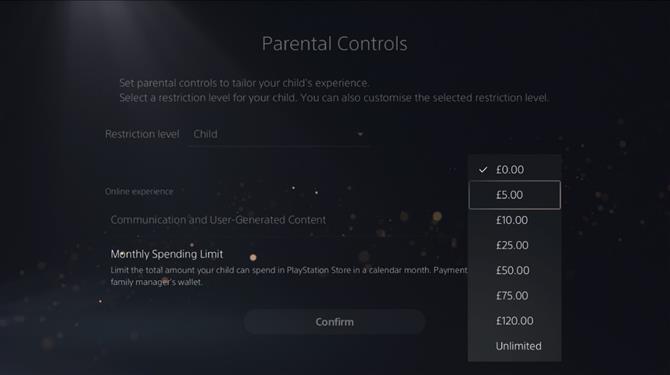
Setelah selesai, anda juga mempunyai pilihan untuk memantau dan membatasi waktu bermain anak anda. Agaknya, anda akan berada di rumah yang sama, tetapi anda masih diminta untuk mengesahkan zon waktu anda supaya ciri waktu bermain tepat.
Anda kemudian akan datang ke Tetapan Waktu Main di mana anda boleh mengehadkan berapa jam mereka boleh bermain, jam yang mereka dibenarkan bermain dan juga menyesuaikannya dengan setiap hari dalam seminggu.
Anda juga mempunyai pilihan untuk memilih apa yang akan terjadi ketika waktu bermain berakhir – entah mereka akan menerima pemberitahuan bahawa waktunya sudah habis, atau mereka akan keluar dari PS5 secara automatik. Secara semula jadi, yang terakhir tidak sesuai jika mereka berada di tengah pertandingan dalam talian yang tegang, tetapi itu akan bergantung kepada anda.
Untuk memastikan tetapan ini berfungsi dengan baik, anda juga perlu memastikan akaun anak anda disahkan. Ini akan dilakukan dengan mengklik pada pautan pengesahan yang akan dihantar ke alamat e-mel mereka.
Setelah semuanya selesai, Kawalan Ibu Bapa anda akan berlaku. Sekiranya anak anda cuba memainkan sesuatu yang tidak sesuai untuk mereka, mereka akan mendapat mesej untuk mengatakannya. Walau bagaimanapun, ada kemungkinan untuk membuat pengecualian.
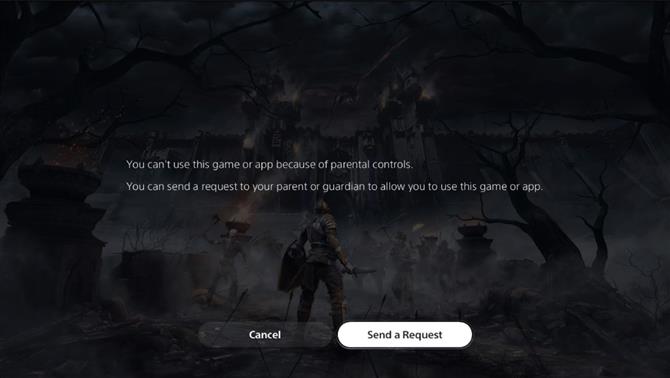
Anak anda boleh memilih ‘Kirim Permintaan’ untuk pengurus keluarga untuk menjadikannya Permainan yang Dibolehkan. Memeriksa permintaan dan Permainan yang Dibolehkan yang dimainkan oleh anak anda boleh didapati di bawah Kawalan Keluarga dan Ibu Bapa dalam Tetapan.
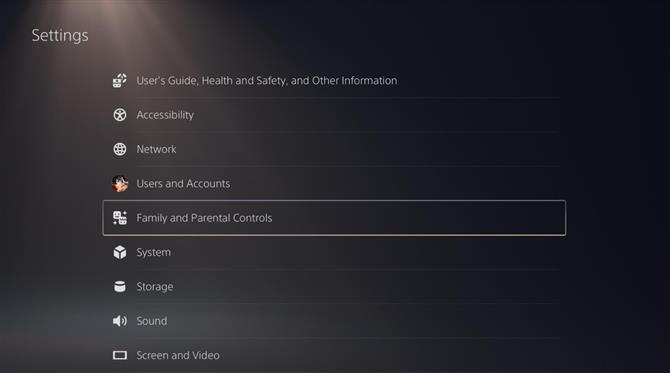
Anda dapat masuk ke akaun setiap ahli keluarga di bawah Pengurusan Keluarga di mana anda juga boleh membuat perubahan pada yang berikut:
- Tukar Waktu Main untuk Hari Ini
- Tetapan Waktu Main
- Zon masa
- Kawalan ibu bapa
- Permainan yang dibenarkan
- Menetapkan semula kata laluan
Sebagai alternatif, dari Kawalan Keluarga dan Ibu Bapa, anda juga boleh pergi ke PS5 Console Restriction, yang dapat diakses melalui PIN 4 digit (lalai adalah ‘0000’). Di sini anda boleh mematikan semua sekatan konsol buat sementara waktu, atau anda juga boleh menetapkan kawalan ibu bapa lalai pada konsol, yang pada dasarnya bermaksud sekatan ini berlaku untuk sesiapa sahaja yang menggunakan PS5 anda yang tidak dilog masuk, seperti pengguna tamu.
